'>

Hvis du ser fejlen: Initialiseringen mislykkedes når du initialiserer Age of Empires 3 på din computer,rolig!
Mange spillere har løst problemet med initialisering af Age of Empires 3 med nedenstående løsninger. Så prøv rettelserne nedenfor for at løse problemet med initialiseringen mislykkedes i Age of Empires 3.
Sådan løses Age of Empires 3 Initialisering mislykkedes
Bemærk : skærmbillederne nedenfor kommer fra Windows 10, og rettelserne fungerer også på Windows 8 og Windows 7.Fix 1: Installer den nyeste patch
Spiludviklerne frigiver opdateringerne for at rette nogle fejl og forbedre oplevelsen, så du skal kontrollere, om der er nogen opdatering i Age of Empires 3, og installere den nyeste opdatering for at holde dit spil opdateret.
Fix 2: Rediger DirectPlay-indstillingen
Denne løsning fungerer for mange spillere, der har stødt på Initialiseringen mislykkedes fejl i Age of Empires 3. Følg nedenstående trin for at gøre det:
1) Type Kontrolpanel i søgefeltet på skrivebordet, og klik på Styring Panel i resultatlisten.
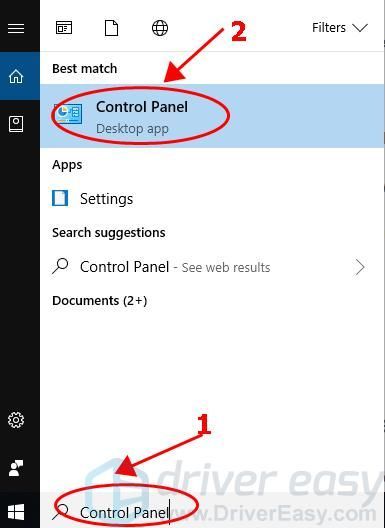
2) Lav dit kontrolpanel med små ikoner eller store ikoner, og klik Programmer og funktioner .
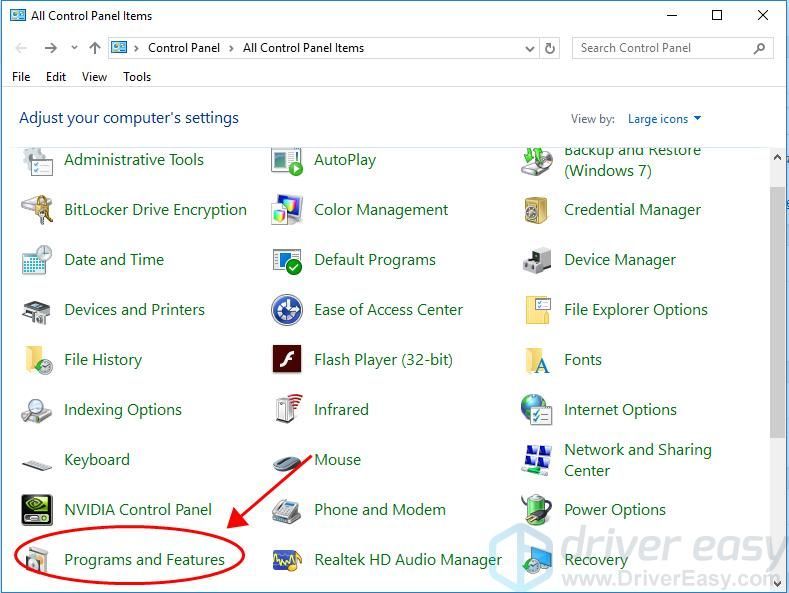
3) Klik på Slå Windows-funktioner til eller fra i venstre rude.

4) Rul ned og dobbeltklik Ældre komponenter .
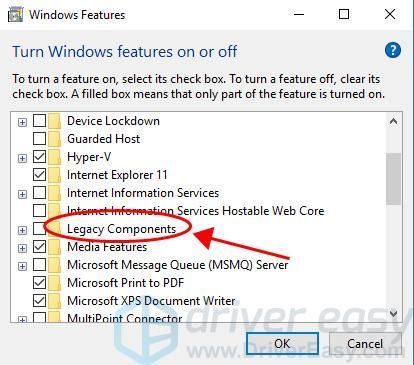
5) Hvis DirectPlay er slået til, fjern markeringen i afkrydsningsfeltet ud for DirectPlay for at slå den fra. hvis DirectPlay er slået fra, skal du markere afkrydsningsfeltet for at slå det til. (I mit tilfælde var det slukket i DirectPlay, så jeg tændte det.)
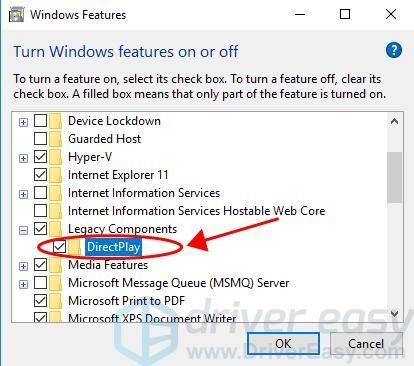
6) Klik på Okay for at gemme ændringerne.
7) Genstart din computer, og åbn Age of Empires 3 for at se, om den fungerer nu.
Stadig ikke held? Okay. Der er en ting mere at prøve.
Fix 3: Opdater din grafikdriver
Den manglende eller forældede grafikkortdriver kan også forårsage problemet med Age of Empires 3 initialisering mislykkedes på din computer, så du bør opdatere din grafikkortdriver til den nyeste version for at løse problemet.
Der er to måder at opdatere din videodriver på: manuelt og automatisk.
Du kan manuelt søge efter den nyeste version af din grafikkortdriver og derefter downloade og installere den på din computer. Dette kræver tid og computerfærdigheder.
Hvis du ikke har tid eller tålmodighed, kan du gøre det automatisk med Driver let .
Driver Easy genkender automatisk dit system og finder de korrekte drivere til det. Du behøver ikke vide nøjagtigt, hvilket system din computer kører, du behøver ikke at blive bekymret over den forkerte driver, du ville downloade, og du behøver ikke bekymre dig om at lave en fejl, når du installerer.
Du kan opdatere dine drivere automatisk med enten LEDIG eller den Til version af Driver Easy. Men med Pro-versionen tager det kun to klik (og du får fuld support og en 30 dages pengene tilbage garanti ).
1) Hent og installer Driver Easy.
2) Kør Driver Easy, og klik på Scan nu knap. Driver Easy scanner derefter din computer og opdager eventuelle drivere.
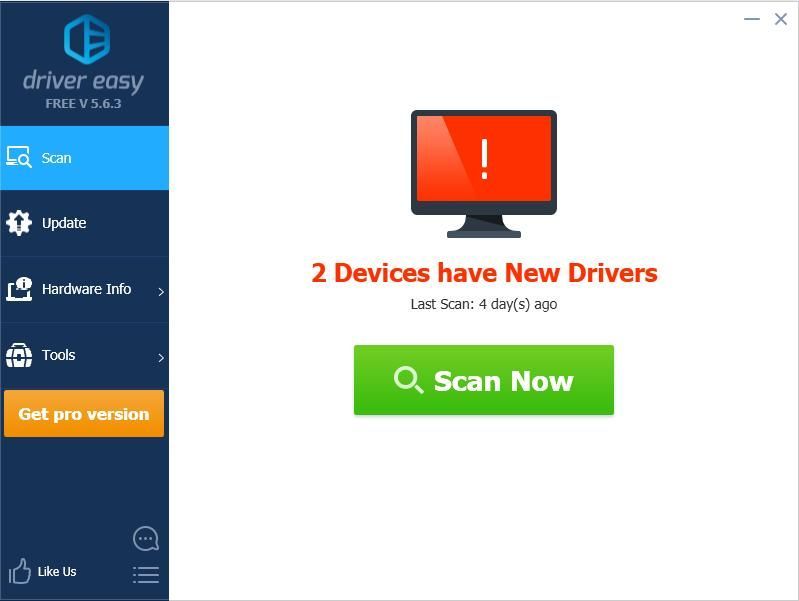
3) Klik på Opdatering knappen ved siden af den markerede enhed for automatisk at downloade den korrekte version af driveren (du kan gøre dette med LEDIG version). Installer derefter driveren på din computer.
Eller klik Opdater alle for automatisk at downloade og installere den korrekte version af alle drivere, der mangler eller er forældede på dit system (dette kræver Pro-version - du bliver bedt om at opgradere, når du klikker Opdater alle ).
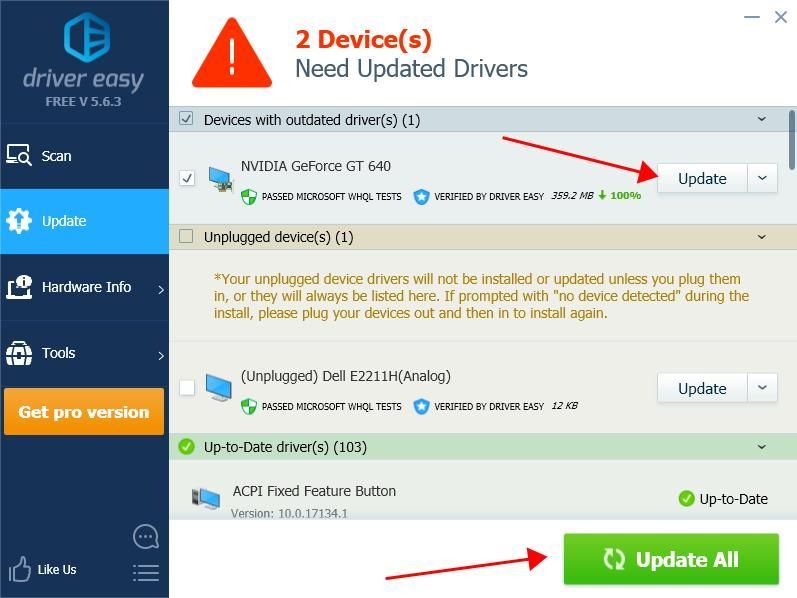
4) Genstart din computer, og åbn Age of Empires 3 for at se, om du kan spille spillet.
Det er det. Håber, at denne artikel hjælper med at løse problemet med initialisering af Age of Empires 3 mislykkedes på din computer.






![[LØST] Tastaturnumre virker ikke](https://letmeknow.ch/img/knowledge/00/keyboard-numbers-not-working.jpg)